
สารบัญ:
- ผู้เขียน John Day [email protected].
- Public 2024-01-30 13:06.
- แก้ไขล่าสุด 2025-01-23 15:12.
โดยเว็บไซต์ทางการของ ElectropeakElectroPeak ติดตามเพิ่มเติมโดยผู้เขียน:




![การจดจำสีด้วยเซ็นเซอร์ TCS230 และ Arduino [รวมรหัสการปรับเทียบ] การจดจำสีด้วยเซ็นเซอร์ TCS230 และ Arduino [รวมรหัสการปรับเทียบ]](https://i.howwhatproduce.com/images/001/image-1000-26-j.webp)
![การจดจำสีด้วยเซ็นเซอร์ TCS230 และ Arduino [รวมรหัสการปรับเทียบ] การจดจำสีด้วยเซ็นเซอร์ TCS230 และ Arduino [รวมรหัสการปรับเทียบ]](https://i.howwhatproduce.com/images/001/image-1000-27-j.webp)
เกี่ยวกับ: ElectroPeak เป็นสถานที่ครบวงจรในการเรียนรู้อุปกรณ์อิเล็กทรอนิกส์และนำแนวคิดของคุณมาสู่ความเป็นจริง เราเสนอคำแนะนำชั้นยอดเพื่อแสดงให้คุณเห็นว่าคุณสามารถทำโครงการได้อย่างไร เรายังนำเสนอผลิตภัณฑ์คุณภาพสูงเพื่อให้คุณมี… More About Electropeak »
ในโครงการนี้ เราจะใช้ไฟ LED RGB, เซ็นเซอร์สภาพแวดล้อม และ Arduino Nano เพื่อส่งข้อความหรือส่งสัญญาณเตือนด้วยไฟสี เมื่อสิ้นสุดโครงการนี้ คุณสามารถ:
- อ่านอุณหภูมิสิ่งแวดล้อมจากเซ็นเซอร์ DS18B20 โดย Arduino
- ควบคุมไฟ LED RGB โดย PWM
- ทำแก้วอัจฉริยะสุดเท่
ขั้นตอนที่ 1: สิ่งที่ใช้ในโครงการนี้

ส่วนประกอบทั้งหมดที่ใช้ในโครงการนี้สามารถซื้อได้จากลิงก์ที่ให้ไว้
ส่วนประกอบฮาร์ดแวร์
Arduino Nano X1
เซ็นเซอร์อุณหภูมิ ElectroPeak DS18B20 X1
ElectroPeak RGB 5 มม. LED X1
Adafruit LiPo แบตเตอรี่ X1
สายริบบิ้น Adafruit X1
แอพซอฟต์แวร์และบริการออนไลน์
Arduino IDE
ขั้นตอนที่ 2: บันทึกย่อเกี่ยวกับ DS18B20

เทอร์โมมิเตอร์แบบดิจิตอล DS18B20 ให้การวัดอุณหภูมิ 9 บิตถึง 12 บิตเซลเซียส และมีฟังก์ชันการเตือนด้วยจุดทริกเกอร์บนและล่างที่ผู้ใช้ตั้งโปรแกรมได้แบบไม่ลบเลือน DS18B20 สื่อสารผ่านบัส 1-Wire ซึ่งตามคำจำกัดความต้องการเพียงสายข้อมูล (และกราวด์) เพียงเส้นเดียวสำหรับการสื่อสารกับไมโครโปรเซสเซอร์กลาง นอกจากนี้ DS18B20 ยังสามารถได้รับพลังงานโดยตรงจากสายข้อมูล ("พลังปรสิต") กำจัด ต้องการแหล่งจ่ายไฟภายนอก DS18B20 แต่ละตัวมีรหัสซีเรียล 64 บิตที่ไม่ซ้ำกัน ซึ่งช่วยให้ DS18B20 หลายเครื่องทำงานบนบัส 1 สายเดียวกันได้ ดังนั้นจึงเป็นเรื่องง่ายที่จะใช้ไมโครโปรเซสเซอร์เพียงตัวเดียวเพื่อควบคุม DS18B20 หลายตัวที่กระจายอยู่ทั่วพื้นที่ขนาดใหญ่ แอปพลิเคชันที่สามารถใช้ประโยชน์จากคุณลักษณะนี้ ได้แก่ การควบคุมสภาพแวดล้อม HVAC ระบบตรวจสอบอุณหภูมิภายในอาคาร อุปกรณ์ หรือเครื่องจักร และระบบตรวจสอบและควบคุมกระบวนการ
เกี่ยวกับการผสมผสานเทคโนโลยีเข้ากับชีวิต การใช้แสงสีเป็นสิ่งที่น่าทึ่งและน่าดึงดูดใจ การเปลี่ยนไฟ LED RGB ด้วยจอแสดงผลเพื่อส่งข้อความหรือการเตือนสามารถทำให้โปรเจ็กต์สวยงามและเรียบง่ายขึ้นได้ ในโครงการนี้ เราต้องการสร้างแก้วน้ำอัจฉริยะ เพื่อให้คุณสามารถแสดงอุณหภูมิของกาแฟหรือน้ำอัดลมและนาฬิกาปลุกได้เมื่อ ก็พร้อมดื่ม สำหรับเทอร์โมไพล์ เราจะใช้ DS18B20 และติดไว้ที่ด้านล่างของเหยือก สามารถส่งอุณหภูมิของของเหลวในเหยือกไปยังตัวควบคุมในข้อมูลดิจิทัล Arduino Nano เป็นตัวเลือกของเราในฐานะตัวควบคุม เนื่องจากมีขนาดเล็กและมีขั้วต่อ USB ขนาดเล็กบนบอร์ด จึงสามารถตั้งโปรแกรมและชาร์จแบตเตอรี่ด้วยพอร์ต USB ได้ เพื่อแสดงอุณหภูมิ เราใช้ไฟ LED RGB 4 พินแบบธรรมดา 2 ดวง และเชื่อมต่อกับหน่วย PWM ที่แยกจากกันใน Arduino Nano ตอนนี้ เราต้องการแค่แบตเตอรี่ แก้วน้ำ และเปลือกพลาสติกเพื่อใส่ส่วนประกอบ มาลงมือทำกัน
ขั้นตอนที่ 3: วงจร
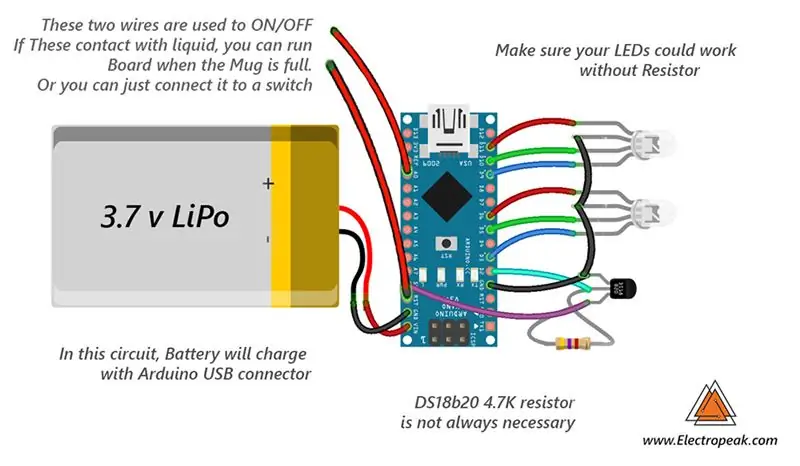
ขนาดแบตเตอรี่ขึ้นอยู่กับไฟ LED และขนาดแก้ว แบตเตอรี่ 500mAh เป็นตัวเลือกที่ดี คุณสามารถใช้แบตเตอรี่โพลีเมอร์หรือแบตเตอรี่ไอออนก็ได้ ไฟ LED ที่ใช้ในที่นี้มีแคโทดทั่วไป หากคุณมีแอโนดร่วมกัน คุณต้องทำการเปลี่ยนแปลงเล็กน้อยในโค้ด หากไฟ LED ของคุณไม่สามารถทำงานได้หากไม่มีตัวต้านทาน คุณมีสองวิธี การเพิ่มตัวต้านทานหรือเพิ่มไฟ LED เพิ่มเติม คุณควรเชื่อมต่อทั้งแรงดันและดาต้าพินของ DS18b20 กับตัวต้านทาน 4.7K ohm แม้ว่ามันอาจจะไม่จำเป็น
ขั้นตอนที่ 4: รหัส
คุณควรคัดลอกโค้ดต่อไปนี้ใน Arduino IDE แต่ก่อนอื่น คุณต้องเพิ่มไลบรารี่แล้วอัปโหลดโค้ด ดาวน์โหลดไลบรารี "One Wire" และ "Dallas" จากไฟล์แนบ หากนี่เป็นครั้งแรกที่คุณใช้งานบอร์ด Arduino ไม่ต้องกังวล เพียงทำตามขั้นตอนเหล่านี้:
- ไปที่ www.arduino.cc/en/Main/Software และดาวน์โหลดซอฟต์แวร์ของระบบปฏิบัติการของคุณ ติดตั้งซอฟต์แวร์ IDE ตามคำแนะนำ
- เรียกใช้ Arduino IDE และล้างโปรแกรมแก้ไขข้อความและคัดลอกโค้ดต่อไปนี้ในโปรแกรมแก้ไขข้อความ
- นำทางไปยังร่างและรวมไลบรารี (ดาวน์โหลดไลบรารีจากลิงก์ต่อไปนี้) ตอนนี้คลิกเพิ่มไลบรารี่ ZIP และเพิ่มไลบรารี
- เลือกบอร์ดในเครื่องมือและบอร์ด เลือก Arduino Nano
- เชื่อมต่อ Arduino กับพีซีของคุณและตั้งค่าพอร์ต COM ในเครื่องมือและพอร์ต
- กดปุ่มอัปโหลด (เครื่องหมายลูกศร)
รหัสบรรทัดต่อไปนี้เป็นของการคำนวณสีและขึ้นอยู่กับแก้วน้ำของคุณ ถ้าแก้วของคุณถ่ายเทความร้อนได้เร็วไม่พอ คุณควรเปลี่ยนเพื่อให้ได้ผลลัพธ์ที่ต้องการ
ถ้า (temp>50) temp=100;
ถ้า (อุณหภูมิ <30)
อุณหภูมิ=0;
อุณหภูมิ=(12.5)*(อุณหภูมิ-30);
ขั้นตอนที่ 5: การประกอบ



เริ่มแรก คุณต้องเจาะด้านล่างของเหยือก จำนวนรูขึ้นอยู่กับวงจรและวิธีการใช้งาน เราได้พิจารณา 3 หลุมสำหรับโครงการนี้ หนึ่งตัวสำหรับเทอร์โมมิเตอร์และอีกสองตัวสำหรับต่อสกรู (อิเล็กโทรด) ที่มีของเหลวอยู่ภายในเหยือก คุณสามารถทำโครงงานนี้ได้โดยไม่ต้องเจาะแก้ว ขีดเทอร์โมมิเตอร์ที่ด้านล่างของเหยือกและต่อสายไฟ 2 เส้นของอิเล็กโทรดเข้ากับสวิตช์เปิด/ปิด หลังจากติดเทอร์โมมิเตอร์กับอิเล็กโทรดและปิดผนึกแล้ว ก็ถึงเวลาสร้างกรอบสำหรับก้นแก้ว ใช้กาวปิดกระจกซึ่งจะแก้ไม่ได้ด้วยน้ำร้อนหรือน้ำเย็น เพื่อทำเปลือกสำหรับก้นแก้ว คุณต้องวัดเส้นผ่านศูนย์กลางภายนอกของแก้วก่อน จากนั้นออกแบบวงกลมที่มีขนาดเท่ากันทุกประการของก้นแก้วและวงแหวนสองวงที่มีเส้นผ่านศูนย์กลางภายนอกที่มีความหนา 3 มม. (และแน่นอนด้วยเส้นผ่านศูนย์กลางของก้นแก้ว)คุณสามารถใช้ลูกแก้วและ เครื่องตัดเลเซอร์เพื่อทำเปลือกตามที่กำหนด แหวนวงหนึ่งต้องโปร่งใส คุณสามารถเลือกสีของแหวนที่เหลือได้ตามที่คุณต้องการ คุณควรขัดแหวนที่โปร่งใสเพื่อให้ได้พื้นผิวด้าน กาวตามที่แสดงในภาพตอนนี้ติดแบตเตอรี่เข้ากับเปลือกแล้วต่อหมุดเข้ากับ Arduino ผ่าส่วนของวงแหวนโปร่งใสให้มากที่สุดเท่าที่พอร์ต Arduino micro USB และต่อ Arduino เข้ากับแบตเตอรี่เพื่อให้ขั้วต่อหลุดออกจากวงแหวน ตอนนี้ประสานไฟ LED กับ Arduino และเชื่อมต่อสายอื่น ๆ กับ Arduino สุดท้ายติดเปลือกที่ด้านล่างของแก้วและอัปโหลดรหัสไปยัง Arduino
แนะนำ:
ติดตาม: ศูนย์สื่อขั้นสูงพร้อม Odroid N2 และ Kodi (รองรับ 4k และ HEVC): 3 ขั้นตอน

ติดตาม: Advanced Media Center พร้อม Odroid N2 และ Kodi (รองรับ 4k และ HEVC): บทความนี้เป็นบทความต่อจากบทความก่อนหน้าของฉันที่ประสบความสำเร็จค่อนข้างมากเกี่ยวกับการสร้างศูนย์สื่ออเนกประสงค์ โดยอ้างอิงจาก Raspberry PI ที่ได้รับความนิยมมากในตอนแรก แต่ ในภายหลัง เนื่องจากไม่มีเอาต์พุตที่สอดคล้องกับ HEVC, H.265 และ HDMI 2.2 จึงมีสวิตช์
Blinds Control ด้วย ESP8266, Google Home และ Openhab Integration และ Webcontrol: 5 ขั้นตอน (พร้อมรูปภาพ)

การควบคุมมู่ลี่ด้วย ESP8266, Google Home และ Openhab Integration และ Webcontrol: ในคำแนะนำนี้ ฉันจะแสดงให้คุณเห็นว่าฉันเพิ่มระบบอัตโนมัติให้กับมู่ลี่ของฉันอย่างไร ฉันต้องการเพิ่มและลบระบบอัตโนมัติได้ ดังนั้นการติดตั้งทั้งหมดจึงเป็นแบบหนีบ ส่วนหลักคือ: สเต็ปเปอร์มอเตอร์ ตัวขับสเต็ปควบคุม bij ESP-01 เกียร์และการติดตั้ง
DIY IBeacon และ Beacon Scanner ด้วย Raspberry Pi และ HM13: 3 ขั้นตอน

DIY IBeacon และ Beacon Scanner ด้วย Raspberry Pi และ HM13: Story A beacon จะส่งสัญญาณอย่างต่อเนื่องเพื่อให้อุปกรณ์บลูทู ธ อื่น ๆ รู้ว่ามีอยู่ และฉันอยากได้บีคอนบลูทูธเพื่อติดตามกุญแจมาตลอด เพราะฉันลืมเอามันมาเหมือน 10 ครั้งในปีที่แล้ว และฉันก็เกิดขึ้น
RuuviTag และ PiZero W และ Blinkt! เทอร์โมมิเตอร์แบบ Bluetooth Beacon: 3 ขั้นตอน (พร้อมรูปภาพ)

RuuviTag และ PiZero W และ Blinkt! เครื่องวัดอุณหภูมิที่ใช้ Bluetooth Beacon: คำแนะนำนี้อธิบายวิธีการอ่านข้อมูลอุณหภูมิและความชื้นจาก RuuviTag โดยใช้ Bluetooth กับ Raspberry Pi Zero W และเพื่อแสดงค่าเป็นเลขฐานสองบน Pimoroni กะพริบตา! pHAT.หรือเรียกสั้นๆ ว่า จะสร้างสถานะอย่างไร
วิธีการสร้าง Quadcoptor (NTM 28-30S 800kV 300W และ Arducopter APM 2.6 & 6H GPS 3DR Radio และ FlySky TH9X): 25 ขั้นตอน (พร้อมรูปภาพ)

วิธีการสร้าง Quadcoptor (NTM 28-30S 800kV 300W และ Arducopter APM 2.6 & 6H GPS 3DR Radio และ FlySky TH9X): นี่คือบทแนะนำเกี่ยวกับวิธีการสร้าง Quadcopter โดยใช้มอเตอร์ NTM 28-30S 800kV 300W และ Arducopter APM 2.6 & 6H GPS & วิทยุ 3DR ฉันพยายามอธิบายแต่ละขั้นตอนด้วยรูปภาพจำนวนหนึ่ง หากคุณมีคำถามหรือความคิดเห็นใด ๆ โปรดตอบกลับ
